Na vseh naborih podatkov se nam s klikom na nazivno vrstico nabora odpre orodna vrstica, kjer imamo več možnosti uporabe orodij:
![]()
S klikom na posamezno orodje, se nam odpre okno z njegovo funkcionalnostjo:
Odpiranje zapisa
Ikona tarča ![]() odpira označeni zapis - enako kot dvoklik na zapis.
odpira označeni zapis - enako kot dvoklik na zapis.
Prikaz polj na naboru
Ikona 'očalca' ![]() nam odpre okno za prikaz polj na naboru:
nam odpre okno za prikaz polj na naboru:
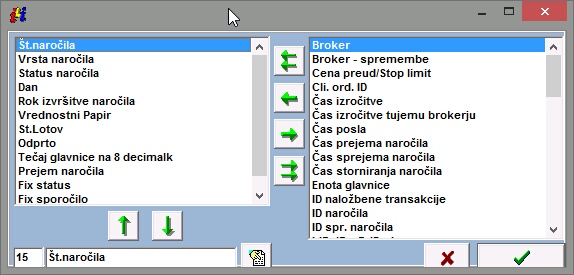
Širino polj in tudi nazive polj lahko spremenimo tako, da označimo posamezno prikazano polje, ter s številko in tekstom v spodnjem levem delu ekrana določimo širino polja v številu znakov in spremenimo tekst. Spremembo shranimo z ikonico poleg nazivnega polja. na zgornji sliki so vsa polja označena z modrim okvirčkom.
Opomba: sprememba širine in naziva polj je samo trenutna! Po ponovnem odprtju ekrana se prikažejo privzete širine in nazivi polj.
Tiskanje nabora
Ikona P odpre okno za tiskanje nabora.
Grupiranje in sortiranje nabora
Ikona ![]() omogoča poljubno grupiranje in sotiranje nabora. Odpre se nam spodnje okno:
omogoča poljubno grupiranje in sotiranje nabora. Odpre se nam spodnje okno:
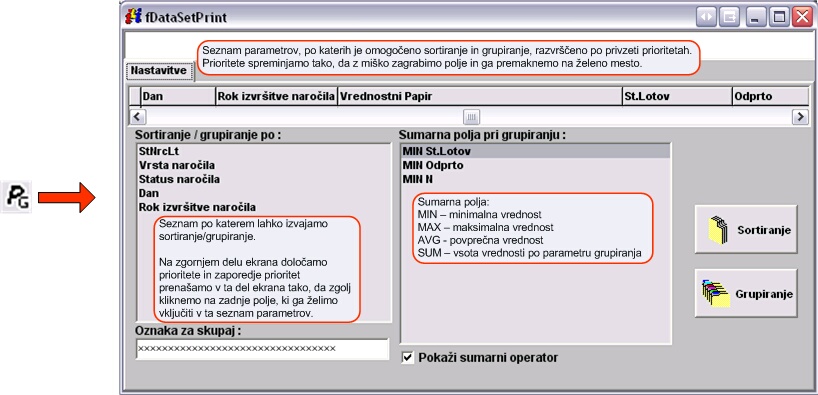
S klikom na gumb Sortiranje se nam izvede zgolj sortiranje nabora, medtem ko se s klikom Grupiranje izvede tudi grupiranje glede na nastavljena polja in izbrana sumarna polja.
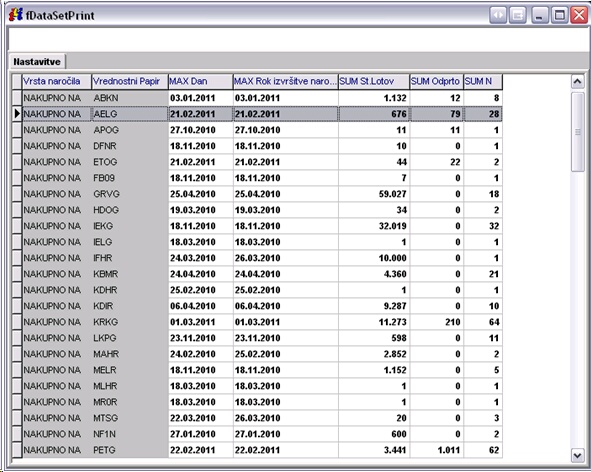
Iskanje po naboru:
Ikona 'lupa' ![]() nam omogoča iskanje po poljubnem stolpcu v naboru
nam omogoča iskanje po poljubnem stolpcu v naboru
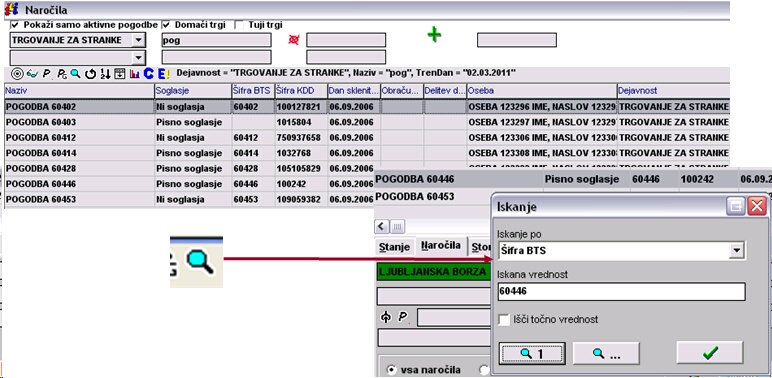
V polju 'Iskanje po' izberemo stolpec, po katerem želimo izvesti iskanje. V polje Iskana vrednost pa vpišemo vrednost, ki jo iščemo. Parameter Išči točno navedeno vrednost, pa dejansko izvede to, kar je navedeno: poišče samo zapis(e), katerih vrednost iskanega polja je enaka navedeni vrednosti. Če parameter Išči točno vrednost ni označen, potem išče vrednosti ne glede na vnos velikih/malih črk v primeru tekstovnega polja; vedno pa išče vrednosti po začetnih vrednostih. Npr če iščemo pogodbo z nazivom NOVAK JANEZ in če v polje vnesemo 'NOVA', bomo pogodbo našli, če pa jo iščemo po tekstu 'JANEZ', pogodbe ne bomo našli.
S klikom na prvi gumb: ![]() poiščemo vedno prvo vrednost, ki je v naboru.
poiščemo vedno prvo vrednost, ki je v naboru.
S klikom na drugi gumb ![]() pa poiščemo naslednjo vrednost v naboru. Iskanje se izvede samo do konca nabora in se ne izvaja 'krožno'. Ko pride do konca nabora, ali če zapisa z iskano vrednostjo ne najde, program javi: Ne najdem "ISKANA VREDNOST"
pa poiščemo naslednjo vrednost v naboru. Iskanje se izvede samo do konca nabora in se ne izvaja 'krožno'. Ko pride do konca nabora, ali če zapisa z iskano vrednostjo ne najde, program javi: Ne najdem "ISKANA VREDNOST"
Kljukica zgolj zapre okno, program pa ostane na najdenem zapisu.
Osvežitev nabora
Ikona 'zavita kljukica' ![]() zgolj osveži nabor podatkov.
zgolj osveži nabor podatkov.
Sortiranje nabora
Nabor podatkov je vedno privzeto sortiran, kot je posamezni ekran sprogramiran. Nabor na nekaterih ekranih pa je možno razvrstiti po vnaprej sprogramiranih sortih. Klik na ikono za sort ![]() nam odpre okno z možnimi sorti podatkov:
nam odpre okno z možnimi sorti podatkov:
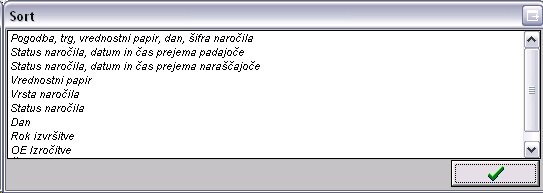
V kolikor v oknu ni navedenih sortov, potem razvrščanje na tak način ni možno.
Razširitev nazivne vrstice
Nekateri nazivi kolon so lahko daljši, samo podatki v koloni pa ne. S klikom na ikono ![]() lahko navpično razširimo nazive kolon:
lahko navpično razširimo nazive kolon:

Izpis grafa
Ikona za izpis grafa ne deluje.
Kopiranje v Clipboard
Z ikono C lahko nabor podatkov skopiramo v Clipboard in jih nato prilepimo v dokument (npr. Excel)
Izvoz v .dbf datoteko
Z ikono E! podatke lahko izvozimo v datoteko tipa .dbf (DataBase File).
Page url: http://service.irm.si/navodila/Z-NAVODILA/4.0/index.html?orodna_vrstica.htm